
Linux Command In Hindi – हेल्लो Engineers कैसे हो, उम्मीद है आप ठीक होगे और पढाई तो चंगा होगा आज जो शेयर करने वाले वो Linux के बारे में हैं, तो यदि आप जानना चाहते हैं की Linux Command In Hindi के बारे में तो आप इस पोस्ट को पूरा पढ़ सकते हैं, और अगर समझ आ जाये तो अपने दोस्तों से शेयर कर सकते हैं।
VI Editor In Linux In Hindi
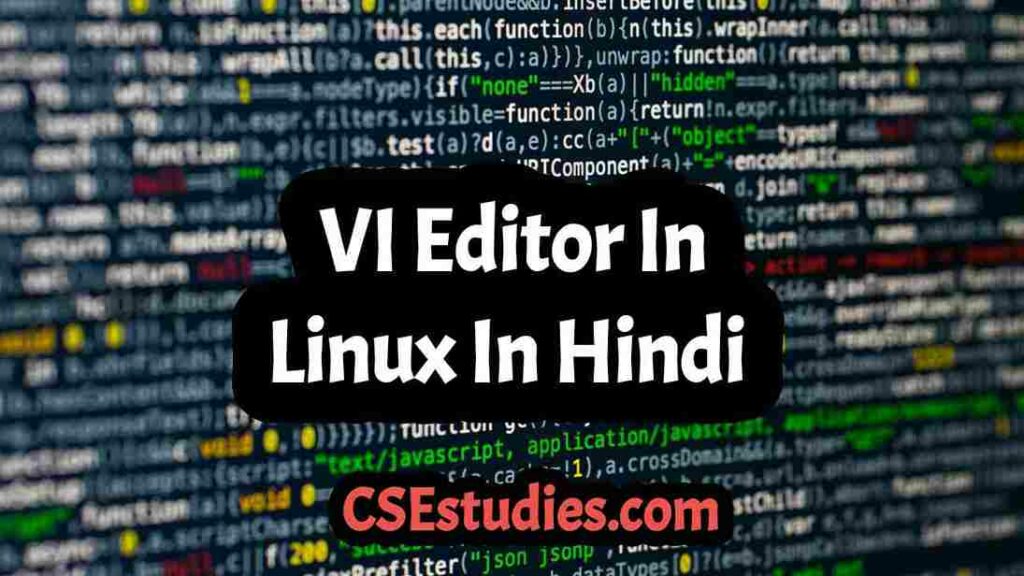
VI Editor In Linux In Hindi
- Linux में vi Editor एक text editor है। यह सभी linux distributions में पाया जाता है और एक समान ही कार्य करता है।
- Vi बहुत ही user friendly और powerful text editor है।
- vi editor पूरी तरह commands के ऊपर based Editor है।
- इस editor को उपयोग करके terminal से ही आप computer की सभी files एंड Folders को access कर सकते हैं
- जैसे किसी file को edit कर सकते है, हालाँकि vi editor command based है लेकिन यह किसी भी दूसरे operating system में available text editor से किसी भी प्रकार कम नहीं है।
- vi Editor को memory की बहुत कम मात्रा की जरूरत होती है , फलस्वरूप यह प्रभावी ऑपरेशन प्रदान करता है ।
- vi Editor को प्रारंभ करने के लिए निम्नलिखित Command Enter करते हैं:-
#vi filename
- यहाँ Filename उस File का नाम है जिसे हम Create या Edit करना चाहते हैं ।
- यदि File Available नहीं है तो vi उसे हमारे लिए Create कर देता है ।
- हम कोई भी Filename दिए बिना भी vi Editor को Start कर सकते हैं, इस स्थिति में जब हम अपने Work ya Programming को Close या Save करेंगे तब vi Filename हेतु पूछेगा ।
- Vi Editor के प्रारंभ होते ही हमें एक ऐसी Window प्राप्त होता है जिसमें Cursor सबसे ऊपर की ओर स्थित होता है तथा Last Raw के अलावा शेष सभी raw “∼” को दर्शाती हैं ।
- Cursor उस स्थान को Indicate करता है जहाँ हमारे Upcoming Command Text को इंसर्ट किया जाएगा, जहाँ Cursor Existing है उस स्थान पर आने वाले Character को Current Character कहा जाता है ।

Command Modes In VI Editor Hindi
vi Editor में तीन विभिन्न मोड्स होते हैं जिन्हें नीचे Listed किया गया है :-
- Command Mode
- Input Mode
- Ex Mode Or Last Line Mode
- जब हम Vi editor open करते हैं तो हम Command Mode में होते हैं इस Mode में जिस Words या Character को हम Type करते हैं।
- वह Text पर Command के रूप में कार्य करता है, इन कमांड्स का उपयोग करते हुए हम Cursor को Mode करने , Text को Cut या Copy करने , किसी Special Text को सर्च करने इत्यादि जैसे कार्यों को Execute कर सकते हैं ।
- Input Mode की सहायता से हम Text को फाइल में Enter करते हैं । इनपुट मोड में जाने हेतु हमें ‘ i ‘ Word कोPress करने की आवश्यकता होती है । Input Mode में आ जाने के बाद Keyboard से जो कुछ भी हम टाइप करते हैं वह स्क्रीन पर Show हो जाता है ।
Note:- vi Editor Default रूप से Command Mode में होता हैं ।
- अब अगर हमे वापिस Command mode में जाना होगा तो हम Esc बटन को press करेंगे।
- कल्पना करें कि Input Mode का उपयोग करते हुए हमने कछ टेक्स्ट Enter किया है , डिस्क में इसे वास्तव में सेव नहीं किया जाएगा, Enter किए गए text को बफर कहलाने वाले किसी अस्थायी स्टोरेज में रख दिया जाता है ।
- एंटर किए गए टेक्स्ट को डिस्क फाइल के रूप में वास्तव में सेव करने के लिए हमें vi के third Mode, ex Mode या Last Line Mode में जाने की आवश्यकता होती है । ex Mode या last line mode में Entered होने के लिए Command Mode से : ( कॉलन ) टाइप करना होता है ।
- जैसे ही हम ex Mode या last line mode में Entered होते हैं , हमें Window की Last Raw पर एक कॉलन दिखाई देगा । ex Mode या last line mode को Substitution के लिए भी use किया जाता है ।
Opening Linux vi Editor
- Linux में vi editor को start करने के लिए vi command use की जाती है।
vi <file-name>- जिस file का नाम आप define करते है यदि वह file पहले से exist करती है तो वह vi editor में open हो जाती है। यदि file exist नहीं करती है तो नयी file create की जाती है।
- जैसे ही आप vi command execute करते है तो vi editor command mode में open होता है। इसलिए content insert करने के लिए आपको i command execute करनी होती है।
- Vi editor के साथ कार्य करने के लिए आपको कई commands के बारे जानकारी होनी चाहिए। केवल तब ही आप इसका सही उपयोग कर सकते है। Vi editor सम्बंधित सभी commands की details के लिए आप vi editor commands tutorial पढ़ सकते है।
Text Insert In VI Editor Hindi
Input Mode में हम केवल टाइप भर करते हुए टेक्स्ट को एंटर कर सकते हैं । vi editor में कुछ characters के लिए Special Meaning Set किए गए हैं।
- Backspace अथवा Delete : Previous Character को Erase कर देता हैं
- CTRL + W : Previous letters को erase कर देता है ।
- CTRL + U : Present Line को Erase कर देता है ।
- ENTER : नई लाइन प्रारंभ करता है ।
जैसे ही हम input mode में entered होने के लिए ” i ” टाइप करते हैं वैसे ही हम निचले दाहिने हाथ के कोने पर देखेंगे कि vi editor हमे indicate कर रहा है कि हम इनपुट मोड में हैं । अब हम जो टेक्स्ट चाहते हैं उसे एंटर कर सकते हैं , और उसके बाद हमे फिर से command mode में जाना होगा तो हम Esc बटन का use करेंगे।
Cursor Movement Command In VI Editor Hindi
यदि हम cursor को अपनी फाइल में इधर – उधर move करना चाहते हैं तो हमें कमांड मोड का उपयोग करना होगा । vi में cursor move हेतु अनेक विभिन्न कमांड्स हैं । उनमें से कुछ नीचे दिए जा रहे हैं . –
- k : Move up one line ( एक लाइन ऊपर )
- h : move one character to the left ( एक कैरेक्टर बायीं ओर )
- । : move one character to the Right ( एक कैरेक्टर दाहिनी ओर )
- j : move down one line ( एक लाइन नीचे )
- b: Begging of previous word ( पूर्ववर्ती अक्षर का प्रारंभ )
- w : Begging of Next word ( आगामी अक्षर का प्रारंभ )
- e : end of current/next word ( वर्तमान / आगामी अक्षर का अंत )
- 0 : (zero) or ^- begging of line ( ( शून्य ) या ^- लाइन का प्रारंभ )
- $ : end of line ( लाइन का अंत )
- ( : Begging of current/previous sentence ( वर्तमान / पूर्ववर्ती वाक्य का प्रारंभ )
- ) : Begging of next sentence ( आगामी वाक्य का प्रारंभ )
- { : begging of current paragraph ( वर्तमान / पूर्ववर्ती पेराग्राफ का प्रारंभ )
- } : end of current paragraph वर्तमान पेराग्राण का अंत
- H : top line on screen ( स्क्रीन पर सबसे ऊपरी लाइन )
- M : middle line on screen ( स्क्रीन पर मध्यवर्ती लाइन )
- L : bottom line on screen ( स्क्रीन पर निचली लाइन )
Delete Text In VI Editor Hindi
यदि हम कोई डिलीट ऑपरेशन Execute करना चाहते हैं तो सर्वप्रथम cursor को इस तरह से मूल करना होगा कि वह उस group के पहले कैरेक्टर को कवर कर ले जिसे हम डिलीट करना चाहते हैं ।
- x: Delete Current Character
- 4x: delete 4 character from current cursor position
- dd: Delete current line
- 4dd : delete 4 line from current line
- dw : delete current word
- 4dw : delete 4 word from word cursor position
- d$: current line के सभी word को डिलीट कर देता हैं
- dG: Current line के निचे जितने भी लाइन हैं delete कर देगा
Undo Command In VI Editor In Hindi
- यदि हमने गलती से कोई command चलाया हैं या हमने कोई text डिलीट कर दिया हैं जिसे हमे डिलीट नहीं करना था, या फिर हम deleted text को वापिस लाना चाहते हैं तब हम Undo command का उपयोग करते हैं।
- Text को Undo करने के लिए U button का use किया जाता हैं।
File Saving Command In VI Editor In Hindi
VI editor में file को save करने के लिए command का use किया जाता हैं, जब हम VI editor में काम कर लेते हैं तो हम उस फाइल को सेव करते हैं, तो हम VI Editor में इस तरह से files को save कर सकते हैं:-
- wq: file को save करके editor से बाहर आ जाता हैं।
- w: Editor से बाहर हुए बिना file को save करता हैं।
- q: बिना file को save किए editor से बाहर आ जाता हैं।
Search Command In VI Editor In Hindi
- यदि हमे VI editor के file में कुछ search करना हैं तो हम command का use करते हैं, vi editor के फाइल में सर्च करने के लिए (/) का use किया जाता हैं, ” / सिर्फ आगे की ओर सर्च करता हैं ( Forwerd direction में सर्च करता हैं )। यदि हमे backward direction में search करना हैं तो हम (?) का use करते हैं।
- Ex. /m हमारे file में जितने भी m होंगे उसका first जहा पर भी m मिलेगा उसको blink करना चालू हो जायेगा, और आपको next m देखना हैं की और m word कहा हैं हमारी फाइल में तब यदि आप /m करेंगे तो अगला m में ब्लिंक करेगा।
- n:- जब हम कोई word सर्च करते हैं जैसे की हमने /m सर्च किया तो जहा भी होगा वह कर्सर ब्लिंक करना चालू कर देगा अगर हमे उसे ही forward direction में देखना हैं की next m कहा हैं तो हम n button को प्रेस करेंगे, याद रखे ये forward direction में सर्च करता हैं।
- N:- जब हम कोई word सर्च करते हैं जैसे की हमने /m सर्च किया तो जहा भी होगा वह कर्सर ब्लिंक करना चालू कर देगा अगर हमे उसे ही backward direction में देखना हैं की next m कहा हैं तो हम n button को प्रेस करेंगे, याद रखे ये backward direction में सर्च करता हैं।
Search And Replace Command In VI Editor In Hindi
कभी कभी हम अपनी file में कुछ ऐसे word लिखते हैं जो गलत होता हैं, तो हम उस word को replace करना चाहते हैं, अगर हम 1-1 वर्ड को replace करेंगे तो बहुत ज्यादा time लगेगा, इसलिए हम replace करने के लिए command का use करते हैं।
- यदि आपको file में replace करना है तो आप सबसे पहले (:) बटन को प्रेस करे ।
- उसके बाद जिस word को आपको replace करना हैं उस word को लिखे ।
- उसके बाद उस वर्ड को लिखे जिससे आप replace करना चाहते हो ।
तो आइये कुछ Ex से समझते हैं:-
- :s/i/g = इस command से cursor जहा blink करता हैं यदि उसी line में i होगा तो वो g से replace हो जायेगा।
यह केवल एक pattern को अर्थात एक ही line को replace करता हैं। - :s/i/a/g= इस command से current line में जितने भी i होंगे वो a से replace हो जायेंगे।
- :1,$s/g/NN/g= इस कमांड से पूरी file की content में जहा भी g होगा वो NN से replace हो जायेगा।
Conclusion Of VI Editor In Linux In Hindi
दोस्तों इस पोस्ट को पूरा पढने के बाद आप तो ये समझ गये होंगे की VI Editor In Linux In Hindi और आपको जरुर पसंद आई होगी , मैं हमेशा यही कोशिश करता हु की आपको सरल भाषा में समझा सकू , शायद आप इसे समझ गये होंगे इस पोस्ट में मैंने सभी Topics को Cover किया हूँ ताकि आपको किसी और पोस्ट को पढने की जरूरत ना हो , यदि इस पोस्ट से आपकी हेल्प हुई होगी तो अपने दोस्तों से शेयर कर सकते हैं।
very nice explanation
plz more info. about emac editor
plz